Comment activer le mode sombre / thème YouTube sur le Web et l’application
YouTube étant dans le top 3 des sites Web les plus utilisés, il doit prendre soin de la santé de ses utilisateurs. Après Twitter, Google a également introduit le mode nuit nommé thème sombre sur YouTube pour faciliter la visualisation de votre site Web de vidéos préférées la nuit ou dans des endroits peu éclairés. Cette fonctionnalité était auparavant en phase de test et n’était donc accessible qu’à partir de sites Web il y a quelque temps. Mais maintenant, il est disponible pour l’application YouTube et les sites Web et nous allons vous montrer comment l’activer.
Contenu
Utiliser YouTube en mode sombre
Comme mentionné précédemment, il était en phase de test et n’était donc disponible que sur le navigateur Chrome. Mais maintenant, vous pouvez utiliser ce mode sombre sur n’importe quel navigateur, que ce soit Chrome, Firefox ou son alternative. Même sur le navigateur des smartphones prenant en charge le mode bureau comme Samsung Internet, Chrome, etc. Non seulement cela, vous pouvez le faire sur l’application smartphone pour iOS et Android. Alors, voyons comment.
Depuis les navigateurs Web sur le site YouTube
Sur le navigateur Web, visitez le site Web de YouTube. Vous pouvez utiliser cette fonctionnalité avec ou sans vous connecter à votre compte. Mais il y aura une différence d’accès au mode nuit dans les deux cas.
- Si vous êtes pas connecté, puis cliquez sur les trois points juste à côté de l’option de connexion dans le coin supérieur droit. Ensuite tu verras Thème sombre : Désactivé option dans un premier temps, sélectionnez-la.
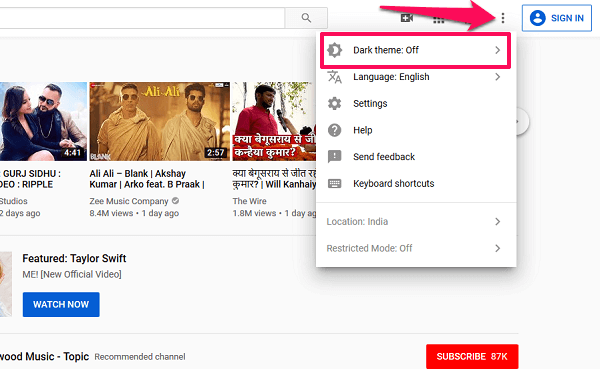
- Et si vous êtes déjà signé, puis cliquez sur votre photo de profil à la le coin supérieur droit. Vous verrez une liste de menus avec plus d’options par rapport à la précédente ci-dessus. Ici, quelque part en bas, vous verrez Thème sombre, comme le montre la capture d’écran ci-dessous. Sélectionnez-le.
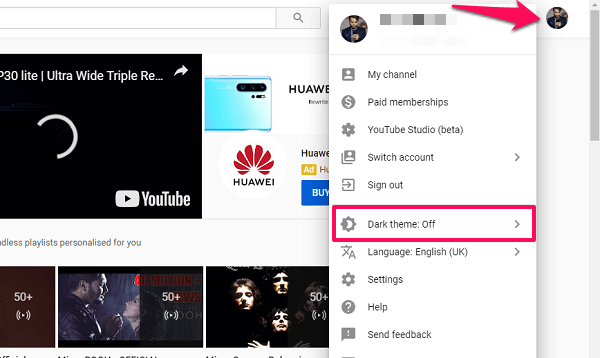
Enfin, dans les deux scénarios, une petite fenêtre apparaîtra. Ici basculer le Thème sombre basculer vers On.
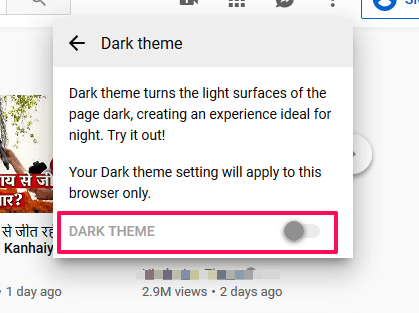
Avec cela, vous verrez que YouTube passera d’un fond blanc au noir. Pour le désactiver, désactivez simplement cet interrupteur à bascule. La méthode est également similaire pour le navigateur Web sur un smartphone. Malheureusement, dans iOS, Safari ne prend pas en charge le thème sombre de YouTube dans le mode bureau.
Lisez aussi: Raccourcis clavier YouTube utiles
Sur l’application YouTube
La méthode pour activer le mode sombre pour l’application YouTube reste la même sur Android et iPhone, que vous soyez connecté ou non. Pour ce faire, ouvrez l’application YouTube sur votre smartphone, puis appuyez sur le icône de profil au sein de l’ icône circulaire dans le coin supérieur droit de l’écran. Ensuite, à partir du nouvel écran, sélectionnez Paramètres dans la partie inférieure.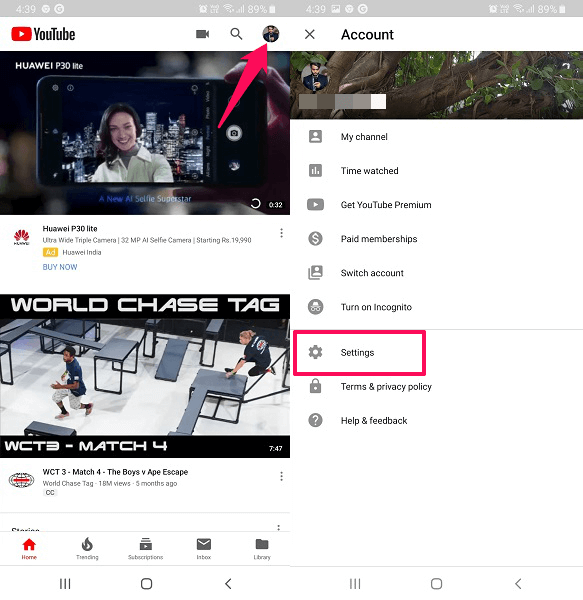
- Dans iOS, vous obtiendrez le Thème sombre option directement à l’intérieur Paramètres.
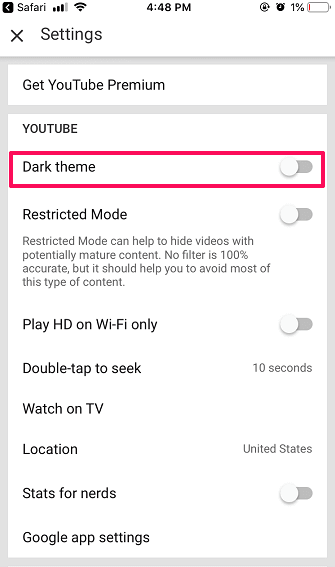
Sous Android, sélectionnez la première option, c’est-à-dire Générale. Maintenant, vous verrez le Thème sombre option.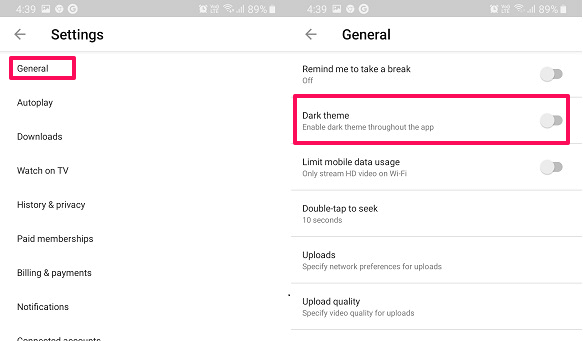 Appuyez dessus pour activer son interrupteur à bascule et activer ce mode. Dès que vous faites cela, vous verrez que l’application devient complètement sombre. Pour désactiver le mode sombre, appuyez à nouveau dessus et YouTube sera à nouveau blanc et rouge.
Appuyez dessus pour activer son interrupteur à bascule et activer ce mode. Dès que vous faites cela, vous verrez que l’application devient complètement sombre. Pour désactiver le mode sombre, appuyez à nouveau dessus et YouTube sera à nouveau blanc et rouge.
Voici quelques autres articles YouTube triés sur le volet pour vous.
- Comment créer une URL de chaîne YouTube personnalisée
- Avantages et inconvénients de YouTube
- Comment intégrer une vidéo YouTube à certains moments
- Bloquer les publicités YouTube avec ces applications
Récapitulation
Nous espérons que vous trouverez le thème sombre sur YouTube utile. Quelle que soit la préférence que vous choisissez pour le mode sombre, le site YouTube s’en souviendra lors de votre prochaine visite tant que vous utilisez le même navigateur et que vous n’effacez pas les cookies. Sur d’autres plates-formes ou navigateurs, le paramètre de thème sombre n’est pas synchronisé, contrairement aux autres paramètres Google. Vous pouvez basculer à tout moment entre le thème sombre et normal chaque fois que nécessaire. Faites-nous part de vos réflexions et n’oubliez pas de partager cette astuce avec vos amis.
Derniers articles